Microsoft Word में एक समस्या आई है और उसे Mac पर बंद करने की आवश्यकता है
यदि आप जब भी अपने मैक कंप्यूटर पर (Mac)ऑफिस वर्ड(Office Word) खोलने का प्रयास करते हैं, लेकिन माइक्रोसॉफ्ट वर्ड में कोई समस्या आई है और उसे बंद करने की जरूरत है(Microsoft Word has encountered a problem and needs to close) , तो यह कहते हुए त्रुटि संकेत प्राप्त होता है , तो यह पोस्ट आपकी मदद करने के लिए है। इस पोस्ट में, हम सबसे उपयुक्त समाधान प्रदान करेंगे जो आप इस मुद्दे को सफलतापूर्वक हल करने का प्रयास कर सकते हैं।
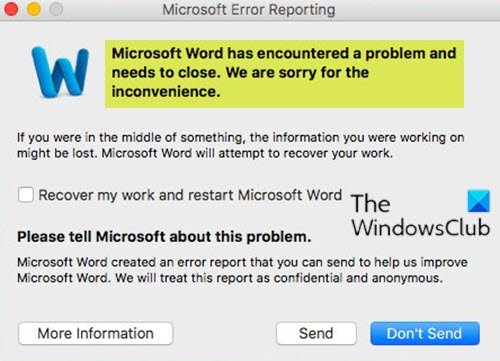
Microsoft Error Reporting
Microsoft Word has encountered a problem and needs to close. We are sorry for the inconvenience.
जब आप इस त्रुटि का सामना करते हैं, तो दस्तावेज़ को फिर से खोलना ठीक काम करता है। हालाँकि, यदि त्रुटि दूषित Word वरीयताओं, उपयोगकर्ता खाता प्रोफ़ाइल, एप्लिकेशन फ़ाइलों या पृष्ठभूमि में चल रहे अन्य प्रोग्रामों द्वारा मैक(Mac) के लिए Word को ठीक से काम करने से रोकती है, तो आगे समस्या निवारण कदम उठाने होंगे, जैसा कि यह पोस्ट दिखाएगा।
Word में कोई समस्या आई है और उसे Mac पर बंद करने की आवश्यकता है(Mac)
यदि आप इस समस्या का सामना कर रहे हैं, तो आप निम्न सुझावों को आज़मा सकते हैं और देख सकते हैं कि क्या इससे समस्या को हल करने में मदद मिलती है।
- Mac प्राथमिकताओं के लिए Word रीसेट करें
- नया उपयोगकर्ता खाता बनाएं
- क्लीन बूट सिस्टम
- मरम्मत डिस्क अनुमतियाँ चलाएँ
- Mac के लिए Office को अनइंस्टॉल और पुनर्स्थापित करें
आइए सूचीबद्ध समाधानों में से प्रत्येक से संबंधित प्रक्रिया के विवरण पर एक नज़र डालें।
1] मैक वरीयताओं के लिए वर्ड रीसेट करें
Mac के लिए Word प्राथमिकताएँ रीसेट करने के लिए, निम्न कार्य करें:
नोट : (Note)मैक(Mac) के लिए वर्ड(Word) को रीसेट करने से कस्टम प्राथमिकताएं हट जाएंगी, जैसे कि कीबोर्ड शॉर्टकट, या टूलबार या डिक्शनरी में बदलाव।
- सभी कार्यक्रमों को छोड़ दें।
- गो मेनू पर, होम(Home) > लाइब्रेरी(Library) पर क्लिक करें । ओएस एक्स 10.7(OS X 10.7) ( शेर(Lion) ) या इसके बाद के संस्करण के लिए, गो क्लिक करें, विकल्प कुंजी दबाए रखें और(OPTION) लाइब्रेरी चुनें(Library) ।
- वरीयताएँ(Preferences) फ़ोल्डर खोलें और com.microsoft.Word.plist को डेस्कटॉप पर खींचें। यदि आपको फ़ाइल नहीं मिल रही है, तो अगले चरण पर जारी रखें।
- अब, Microsoft फ़ोल्डर खोलें ( Preferences में), और (Preferences)com.microsoft.Word.prefs.plist को डेस्कटॉप पर ड्रैग करें। यदि आपके पास सर्विस पैक 2(Service Pack 2) स्थापित है, तो एप्लिकेशन समर्थन(Application Support) > Microsoft > Microsoft खोलें ।
एक बार हो जाने के बाद, Word(Word) प्रारंभ करें, यदि त्रुटि फिर से प्रकट नहीं होती है, तो आप Word को छोड़ सकते हैं , और किसी एक फ़ाइल को उसके डिफ़ॉल्ट स्थान पर वापस खींच सकते हैं और फिर से परीक्षण कर सकते हैं। यदि त्रुटि फिर से प्रकट होती है, तो आपके द्वारा अभी-अभी खींची गई फ़ाइल दूषित है। इसे कूड़ेदान(Trash) में ले जाएं । यदि अब भी कोई त्रुटि नहीं है, तो अन्य फ़ाइल को अपने डेस्कटॉप से ट्रैश(Trash) में खींचें । मुद्दा अब हल हो गया है।
हालाँकि, यदि आप Word और त्रुटि सतहों को प्रारंभ करते हैं, तो Word को छोड़ दें ,(Word) और दोनों फ़ाइलों को उनके मूल स्थान पर पुनर्स्थापित करें और फिर निम्नानुसार जारी रखें:
- सभी कार्यक्रमों को छोड़ दें।
- गो मेनू पर, होम(Home) > लाइब्रेरी(Library) पर क्लिक करें । ओएस एक्स 10.7(OS X 10.7) ( शेर(Lion) ) या इसके बाद के संस्करण के लिए, गो क्लिक करें, विकल्प कुंजी दबाए रखें और(OPTION) लाइब्रेरी चुनें(Library) ।
- एप्लिकेशन सपोर्ट(Application Support) फोल्डर > माइक्रोसॉफ्ट(Microsoft) फोल्डर > Office फोल्डर > User Templates फोल्डर खोलें ।
- Normal.dotm फ़ाइल ढूँढें , और उसे डेस्कटॉप पर खींचें।
- Word प्रारंभ करें(Start Word) और यदि आपको त्रुटि नहीं मिलती है, तो Word को छोड़ दें, और अपने डेस्कटॉप से Normal.dotm को (Normal.dotm)ट्रैश(Trash) में खींचें । मुद्दा अब हल हो गया है। लेकिन अगर आपको फिर से त्रुटि मिलती है, तो Word को छोड़ दें , और फ़ाइल को उसके मूल स्थान पर पुनर्स्थापित करें और अगले समाधान का प्रयास करें।
2] नया उपयोगकर्ता खाता बनाएं
जैसा कि पहले ही बताया जा चुका है, एक भ्रष्ट उपयोगकर्ता खाता इस त्रुटि का कारण बन सकता है। इस मामले में, आप अपने मैक कंप्यूटर पर(on your Mac computer) एक नया उपयोगकर्ता खाता बना सकते हैं , नए खाते में लॉग इन कर सकते हैं और वहां से वर्ड शुरू कर सकते हैं और देख सकते हैं कि (Word)माइक्रोसॉफ्ट वर्ड में कोई समस्या आई है और(Microsoft Word has encountered a problem and needs to close) समस्या को हल करने की आवश्यकता है। अन्यथा, अगले समाधान का प्रयास करें।
3] क्लीन बूट सिस्टम
यदि अन्य प्रोग्राम मैक(Mac) के लिए वर्ड(Word) में हस्तक्षेप कर रहे हैं , तो आप इस त्रुटि का सामना कर सकते हैं। इस स्थिति में, आप इस Apple.com समर्थन आलेख(this apple.com support article) का अनुसरण करके मैक(Mac) सिस्टम को क्लीन बूट(Boot) कर सकते हैं ताकि यह निर्धारित किया जा सके कि पृष्ठभूमि प्रोग्राम मैक(Mac) के लिए Office में हस्तक्षेप कर रहे हैं या नहीं ।
4] मरम्मत डिस्क अनुमतियाँ चलाएँ
Apple की macOS डिस्क उपयोगिता की मरम्मत डिस्क अनुमतियाँ(Repair Disk Permissions) सुविधा उपयोगकर्ताओं को Mac OS X 10.2 या बाद के संस्करणों में समस्याओं का निवारण करने की अनुमति देती है।
मरम्मत डिस्क अनुमतियाँ(Repair Disk Permissions) चलाने के लिए, निम्न कार्य करें:
- गो(Go) > यूटिलिटीज(Utilities) पर क्लिक करें ।
- डिस्क उपयोगिता कार्यक्रम शुरू करें।
- अपने कंप्यूटर के लिए प्राथमिक हार्ड डिस्क ड्राइव चुनें।
- प्राथमिक चिकित्सा(First Aid) टैब पर क्लिक करें ।
- डिस्क अनुमतियाँ सुधारें(Repair Disk Permissions) क्लिक करें .
एक बार ऑपरेशन पूरा हो जाने पर, Word प्रारंभ करें और देखें कि क्या समस्या हल हो गई है। यदि नहीं, तो अगले समाधान का प्रयास करें।
5] मैक(Mac) के लिए ऑफिस को (Office)अनइंस्टॉल(Uninstall) और रीइंस्टॉल करें
यदि Mac के लिए Word एप्लिकेशन फ़ाइलें दूषित हैं, तो आपको इस त्रुटि का सामना करने की सबसे अधिक संभावना है। भ्रष्टाचार को ठीक करने के लिए, आप Mac के लिए Office की स्थापना रद्द(uninstall ) कर सकते हैं और फिर Office सुइट को पुनः स्थापित कर सकते हैं।(reinstall the)
इनमें से कोई भी समाधान आपके लिए काम करना चाहिए!
संबंधित पोस्ट(Related post) : माइक्रोसॉफ्ट वर्ड ने विंडोज 10 पर काम करना बंद कर दिया है ।
Related posts
माइक्रोसॉफ्ट वर्ड के साथ बुकलेट या बुक कैसे बनाएं
माइक्रोसॉफ्ट वर्ड में पैराग्राफ मार्क्स कैसे बंद करें
एएसडी फाइल क्या है और इसे माइक्रोसॉफ्ट वर्ड में कैसे खोलें?
माइक्रोसॉफ्ट वर्ड में ऑनलाइन टेम्प्लेट कैसे खोजें
फिक्स एरर, बुकमार्क माइक्रोसॉफ्ट वर्ड में परिभाषित नहीं है
Microsoft Word प्रतिसाद नहीं दे रहा है? इसे ठीक करने के 8 तरीके
माइक्रोसॉफ्ट वर्ड में कस्टम कवर पेज कैसे डालें
ड्रा टैब टूल्स का उपयोग करके माइक्रोसॉफ्ट वर्ड में कैसे आकर्षित करें
माइक्रोसॉफ्ट वर्ड में 1 इंच मार्जिन कैसे सेट करें
माइक्रोसॉफ्ट वर्ड के लिए 27 सर्वश्रेष्ठ विकल्प
माइक्रोसॉफ्ट वर्ड में काम नहीं कर रहे वर्तनी जांच को ठीक करें
Microsoft Word में AutoText प्रविष्टियाँ कैसे बनाएँ और उपयोग करें?
माइक्रोसॉफ्ट वर्ड में फ्लायर कैसे बनाये
Microsoft Word दस्तावेज़ों में अनुभाग विराम कैसे देखें, सम्मिलित करें या निकालें?
एंड्रॉइड के लिए माइक्रोसॉफ्ट वर्ड में टेक्स्ट कैसे खोजें और बदलें
माइक्रोसॉफ्ट वर्ड को सेफ मोड में कैसे शुरू करें
माइक्रोसॉफ्ट वर्ड में टेक्स्ट को संरेखित करने के 4 तरीके
माइक्रोसॉफ्ट वर्ड में डिग्री सिंबल डालने के 4 तरीके
माइक्रोसॉफ्ट वर्ड ने काम करना बंद कर दिया है [हल]
Microsoft Word का उपयोग करके बारकोड कैसे उत्पन्न करें
